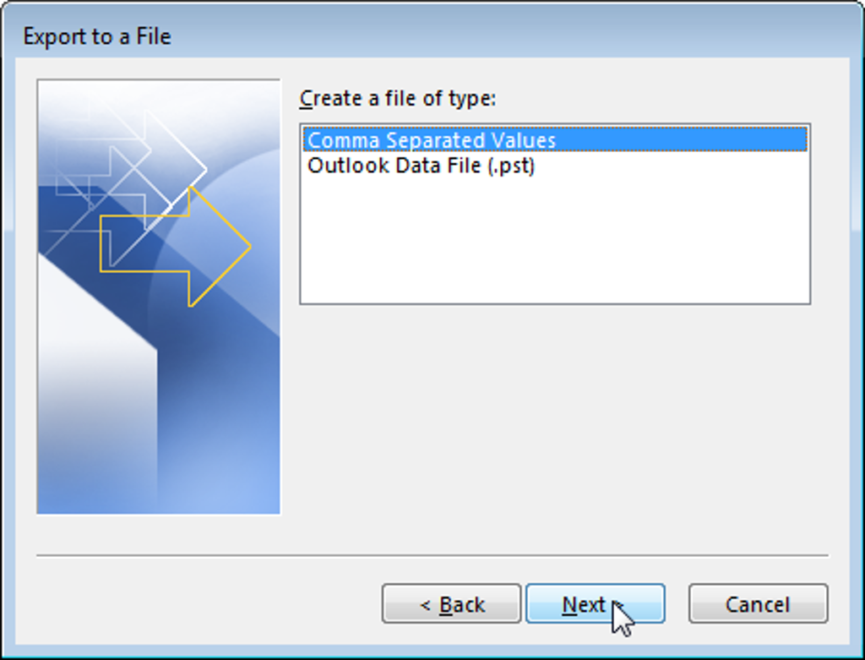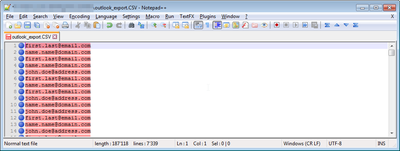Paso 1: abra el cuadro de comando Ejecutar presionando simultáneamente el logotipo de Windows y las teclas R.
Paso 2: escriba %temp% y luego presione la tecla Intro para abrir la carpeta Temp que contiene los archivos temporales.
Paso 3: seleccione todos los archivos y carpetas y luego haga clic en la tecla Eliminar para eliminar todos los archivos temporales.
Índice de contenidos
¿Cómo encuentra archivos temporales en Windows 10?
Para eliminar archivos temporales de Windows 10 mediante el Liberador de espacio en disco, haga lo siguiente:
- Abra el Explorador de archivos.
- Haga clic en Esta PC.
- Haga clic derecho en la unidad con la instalación de Windows 10 y seleccione Propiedades.
- Haga clic en el botón Liberar espacio en disco.
- Haga clic en el botón Limpiar archivos del sistema.
- Marque los elementos que desea eliminar.
- Haga clic en Aceptar.
¿Cómo llego a mi carpeta de archivos temporales?
Utilice el comando Ejecutar. Esto no solo le muestra dónde está la carpeta TEMP, sino que lo lleva allí y abre una ventana del Explorador de Windows en ella. En el cuadro de texto que se abre, escriba %TEMP% y luego presione Entrar o haga clic en Aceptar. La ventana que se abre le mostrará los archivos en su carpeta TEMP.
¿Por qué no puedo eliminar archivos temporales en Windows 10?
Solución 1: elimine los archivos manualmente
- Presione la tecla de Windows + R.
- Escriba temp > haga clic en Aceptar.
- Presione Ctrl + A > haga clic en Eliminar.
- Presione la tecla de Windows + R.
- Escriba %temp% > haga clic en Aceptar.
- Presione Ctrl + A > haga clic en Eliminar.
- Presione la tecla de Windows + R.
- Escriba captación previa > haga clic en Aceptar.
¿Dónde encuentro archivos temporales de Internet en Windows 10?
De cualquier manera, así es como puede acceder a la carpeta Archivos temporales de Internet en una PC con Windows 10.
- Inicie Internet Explorer.
- Haga clic en el icono Herramientas.
- A continuación, haga clic en Opciones de Internet.
- En la ventana Opciones de Internet, en la pestaña General (se muestra de forma predeterminada) e Historial de navegación, haga clic en la pestaña Configuración.
¿Cómo elimino automáticamente los archivos temporales en Windows 10?
Método 2. Eliminar archivos temporales automáticamente en Windows 10
- Abra la aplicación Configuración. Vaya a Sistema > Almacenamiento.
- En la sección Sensor de almacenamiento, active la función Sensor de almacenamiento moviendo el control deslizante a la posición de encendido.
- Haz clic en el enlace Cambiar cómo liberamos espacio.
- Active la opción Eliminar archivos temporales que mis aplicaciones no usan.
¿Debo eliminar los archivos temporales de Windows 10?
Para eliminar archivos temporales:
- Busque Liberador de espacio en disco en la barra de tareas y selecciónelo en la lista de resultados.
- Seleccione la unidad que desea limpiar y luego seleccione Aceptar.
- En Archivos para eliminar, seleccione los tipos de archivos para deshacerse de ellos. Para obtener una descripción del tipo de archivo, selecciónelo.
- Seleccione Aceptar.
¿Cómo fuerzo la eliminación de archivos temporales?
Eliminar usando Liberador de espacio en disco
- Haga clic en Inicio.
- Vaya a Todos los programas, luego a Accesorios, luego a Herramientas del sistema.
- Haz clic en Liberar espacio en disco.
- Seleccione la opción Archivos temporales, anule la selección de todas las demás opciones y haga clic en Aceptar.
- Haga clic en Sí para confirmar que desea eliminar de la carpeta temporal.
¿Debo deshacerme de los archivos temporales?
Después de los 10 días, Windows eliminará los archivos para liberar espacio en el disco, pero puede eliminarlos desde aquí inmediatamente. Archivos temporales: los programas suelen almacenar datos en una carpeta temporal. Marque esta opción y el Liberador de espacio en disco eliminará los archivos temporales que no se hayan modificado en más de una semana.
¿Cómo encuentro archivos temporales de Internet en mi computadora?
Siga los pasos a continuación y verifique si ayuda.
- Escriba Internet Explorer en la barra de búsqueda e ingrese.
- Haga clic en el botón Herramientas y luego en Opciones de Internet.
- Haga clic en la pestaña General y luego, en Historial de exploración, haga clic en Configuración.
- En el cuadro de diálogo Archivos temporales de Internet y configuración del historial, haga clic en Ver archivos.
¿Dónde encuentro archivos temporales de Internet?
En Windows Vista, el caché para Internet Explorer 7 generalmente se encuentra en %LOCALAPPDATA%MicrosoftWindowsTemporary Internet FilesLowContent.IE5 donde %LOCALAPPDATA% es una variable de entorno que apunta a %USERPROFILE%AppDataLocal (nota que la casilla de verificación ‘Ocultar archivos protegidos del sistema operativo’ en ‘Carpeta
¿Cómo encuentro mi carpeta temporal en Windows 10?
Escriba %temp% y haga clic en la carpeta llamada Temp. 1. (Windows 10) En el campo de búsqueda ubicado a la derecha del botón Inicio, ingrese %temp% y haga clic en la carpeta que aparece en la parte superior de los resultados.
¿Cómo elimino archivos innecesarios en Windows 10?
2. Elimina los archivos temporales usando el Liberador de espacio en disco
- Configuración abierta.
- Haga clic en Sistema.
- Haga clic en Almacenamiento.
- Haga clic en el enlace Liberar espacio ahora.
- Marque todos los elementos que desea eliminar, incluidos: Archivos de registro de actualización de Windows. El sistema bloqueó los archivos de Informe de errores de Windows. Antivirus Windows Defender.
- Haga clic en el botón Eliminar archivos.
¿Es seguro eliminar archivos temporales?
En general, es seguro eliminar cualquier cosa en la carpeta Temp. A veces, puede recibir un mensaje de “no se puede eliminar porque el archivo está en uso”, pero puede omitir esos archivos. Por seguridad, elimine el directorio temporal justo después de reiniciar la computadora.
¿Cómo deshacerse de los archivos temporales en su computadora?
Para eliminar archivos temporales con la utilidad Liberador de espacio en disco:
- Cierra todas las aplicaciones abiertas.
- Abre Mi PC.
- Haga clic con el botón derecho en la unidad del sistema y luego seleccione Propiedades.
- En la pestaña General, haga clic en Liberador de espacio en disco.
- Desplácese hacia abajo en la lista Archivos para eliminar y luego seleccione Archivos temporales.
¿Cómo encuentro archivos temporales en Windows 10?
Eliminación de archivos temporales en Windows 10
- Paso 1: abra la aplicación Configuración haciendo clic en su icono en el panel izquierdo del menú Inicio.
- Paso 2: en la página de inicio de la aplicación Configuración, haga clic en el icono Sistema.
- Paso 3: Haga clic en Almacenamiento.
- Paso 4: Una vez que haga clic en la unidad del sistema (donde está instalado Windows 10), verá la página de uso de almacenamiento.
¿Son importantes los archivos temporales?
Importante: ¡No elimine los archivos Prf*.tmp! Se utilizan para sincronizar su perfil de itinerancia. Los archivos temporales grandes, o una gran cantidad de archivos temporales pequeños, se acumulan en su perfil con el tiempo. Dichos archivos temporales pueden ocupar mucho espacio en su perfil.
¿Cómo borro la memoria caché en Windows 10?
Elija “Borrar todo el historial” en la esquina superior derecha y luego marque el elemento “Datos y archivos en caché”. Borrar caché de archivos temporales: Paso 1: Abra el menú de inicio, escriba “Liberador de espacio en disco”. Paso 2: Seleccione la unidad donde está instalado su Windows.
¿Qué sucede si elimino archivos temporales de Windows 10?
Eliminar archivos temporales de Windows 10. Los archivos temporales se pueden crear cuando apaga su sistema sin cerrar sus archivos. Al eliminar esos archivos temporales innecesarios, puede aumentar el espacio en disco y el rendimiento de su sistema. La utilidad Liberador de espacio en disco limpiará los archivos innecesarios de su sistema.
¿Es seguro eliminar todos los archivos TMP?
Por lo general, es seguro asumir que si un archivo TMP tiene varias semanas o meses, puede eliminarlo. La forma más sencilla de eliminar los archivos temporales creados por Windows y sus aplicaciones es utilizar el servicio Liberador de espacio en disco.
¿Qué son los datos temporales?
También conocido como archivo foo, un archivo temporal o archivo temporal es un archivo creado para contener información temporalmente mientras se crea un archivo. Una vez cerrado el programa, se debe eliminar el archivo temporal. Microsoft Windows y los programas de Windows a menudo crean un archivo .TMP como archivo temporal.
¿Dónde se almacenan mis cookies Windows 10?
En Windows 10, puede abrir el cuadro Ejecutar, escribir shell:cookies y pulsar Intro para abrir la carpeta Cookies. Se encuentra aquí: C:UsersusernameAppDataLocalMicrosoftWindowsINetCookies.
¿Dónde se almacenan los archivos temporales de Microsoft Edge?
Los archivos en caché de Edge almacenados en el siguiente directorio: Usersuser_nameAppDataLocalPackagesMicrosoft.MicrosoftEdge_xxxxAC#!001MicrosoftEdgeCache
¿Cómo encuentro archivos temporales de Internet en Chrome?
Haga clic en el botón de menú “Inicio”, luego haga clic en “Computadora”. Haga doble clic en su disco duro principal, luego haga clic en “Usuarios” y abra la carpeta con su nombre de usuario. Vaya a la ruta del archivo “AppDataLocalGoogleChromeUser DataDefaultCache”.
¿Cómo encuentro la carpeta temporal de Outlook?
Ubique Outlook Temp en versiones anteriores de Outlook
- Buscador abierto.
- Vaya al menú desplegable “IR” y seleccione “Ir a la carpeta…”
- Ingrese ~/Library/Caches/TemporaryItems/Outlook Temp.
- Y haga clic en ir.
¿Cómo elimino archivos temporales de Internet en Windows 10?
- Salga de Internet Explorer.
- Salga de cualquier instancia del Explorador de Windows.
- Seleccione Inicio > Panel de control y luego haga doble clic en Opciones de Internet.
- En la pestaña General, seleccione Eliminar archivos en Archivos temporales de Internet.
- En el cuadro de diálogo Eliminar archivos, haga clic para seleccionar la casilla de verificación Eliminar todo el contenido sin conexión.
- Seleccione Aceptar dos veces.
¿Qué es un archivo tmp y cómo lo abro?
Los archivos temporales con la extensión TMP son generados por software y programas automáticamente. Por lo general, sirven como archivos de respaldo y almacenan información mientras se crea un nuevo archivo. A menudo, los archivos TMP se crean como archivos “invisibles”.
Foto en el artículo de “Flickr” https://www.flickr.com/photos/ell-r-brown/4365579445